Креирајте визиткарту са Пхотосхоп-ом
Као што знате, Пхотосхоп је моћан графички едитор који вам омогућава да обрађујете фотографије било које сложености. Захваљујући огромном потенцијалу, овај уредник је постао веома популаран у различитим областима људске активности.
А једна од ових области је стварање пуних пословних картица. Штавише, њихов ниво и квалитет ће зависити само од маште и знања о ПхотоСхоп-у.
У овом чланку размотрићемо примјер стварања једноставне визит карте.
И, као и обично, почнемо са инсталацијом програма.
Садржај
Инсталирање ПхотоСхоп-а

За то преузмите Адобе Пхотосхоп инсталатер и покрените га.
Имајте на уму да се веб инсталатер преузима са службене веб странице. То значи да ће све потребне датотеке бити преузете преко Интернета током инсталације програма.
За разлику од већине програма, инсталација ПхотоСхоп-а је другачија.
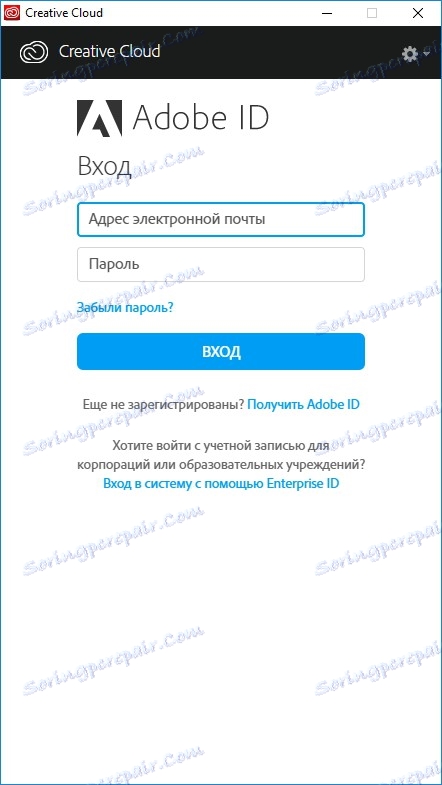
Након што веб инсталатер преузме потребне датотеке, потребно је да се пријавите на услугу Адобе Цреативе Цлоуд.
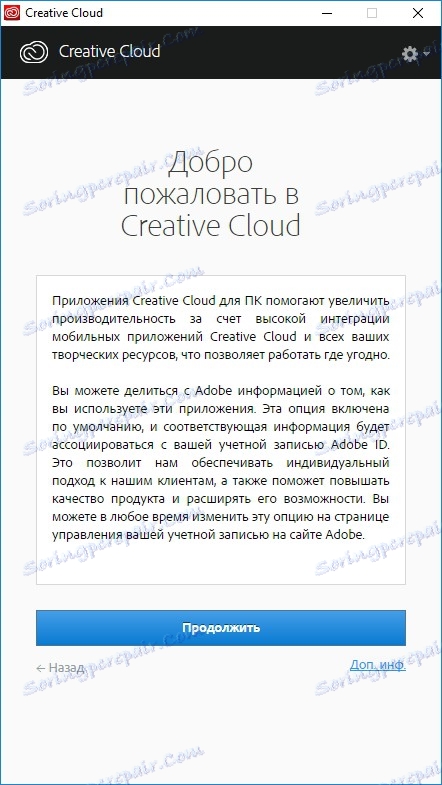
Следећи корак је мали опис "креативног облака".
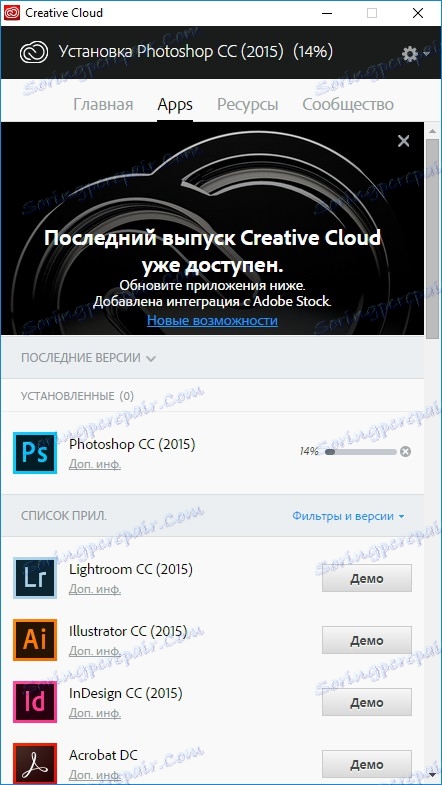
А тек након тога ће почети инсталација Пхотосхопа. Дужина овог процеса зависиће од брзине вашег Интернета.
Колико је компликован уредник изгледао на почетку, заправо је креирање пословне картице у ПхотоСхоп-у прилично једноставно.
Креирање распореда

Пре свега, морамо одредити величину наше пословне картице. Да бисмо то урадили, користимо стандардни стандард и приликом креирања новог пројекта указујемо на димензије 5 цм за висину и 9 цм за ширину. Позадина ће бити постављена транспарентно, а остатак ће бити подразумевано остављен
Додајте позадину на своју визиткарту
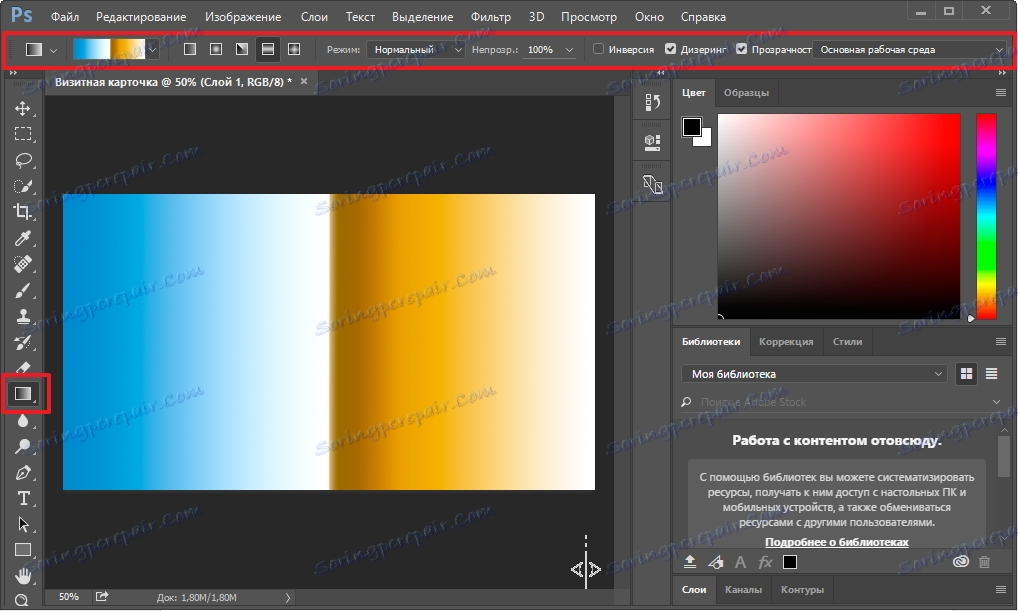
Сада идемо да дефинишемо позадину. Да бисте то урадили, поступите на следећи начин. На левој страни траке са алаткама изаберите алат Градиент.
На врху ће се појавити нови панел, који ће нам омогућити да подесите методе пуњења, а овде можете одабрати већ доступне опције градијента.
Да бисте попунили позадину са изабраним градијентом, морате нацртати линију на облику наше пословне картице. Штавише, није важно у ком правцу га водити. Експериментишите са попуњавањем и изаберите одговарајућу опцију.
Додавање графике
Када је позадина спремна, можете наставити додавањем тематских слика.
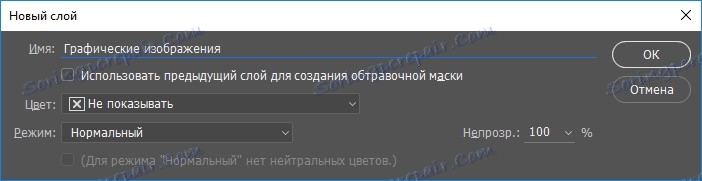
Да бисте то урадили, креирајте нови слој, тако да би касније било лакше за уређивање пословне картице. Да бисте креирали слој, потребно је извршити следеће команде у главном менију: Лаиер - Нев - Лаиер, а у прозору који се појављује поставите име слоја.
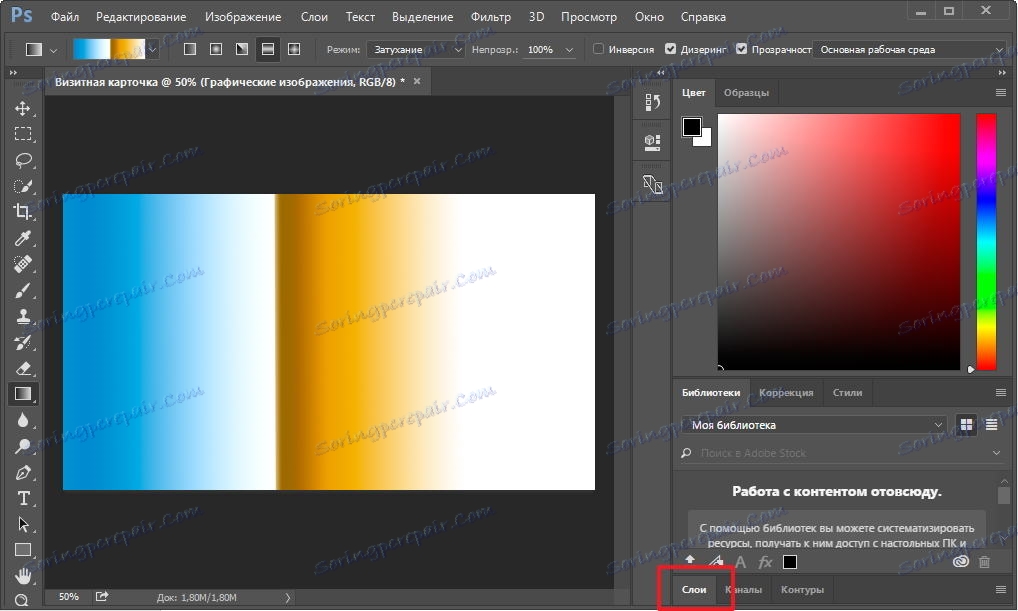
Да бисте касније пребацили између слојева, кликните на дугме Слојеви који се налази у доњем десном делу прозора за уређивање.
Да бисте поставили слику на формулар пословне картице, једноставно превуците и отпустите датотеку директно на нашу картицу. Затим притиском на тастер Схифт миша мења величину слике и померите га на жељено место.
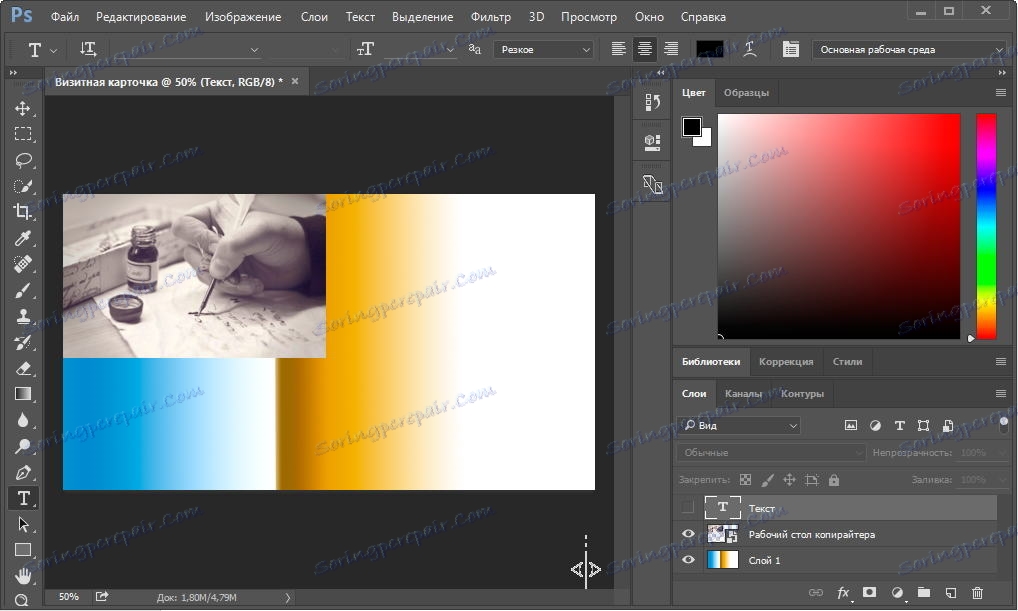
На тај начин можете додати произвољан број слика.
Додавање информација
Сада остаје само додавање контакт информација.
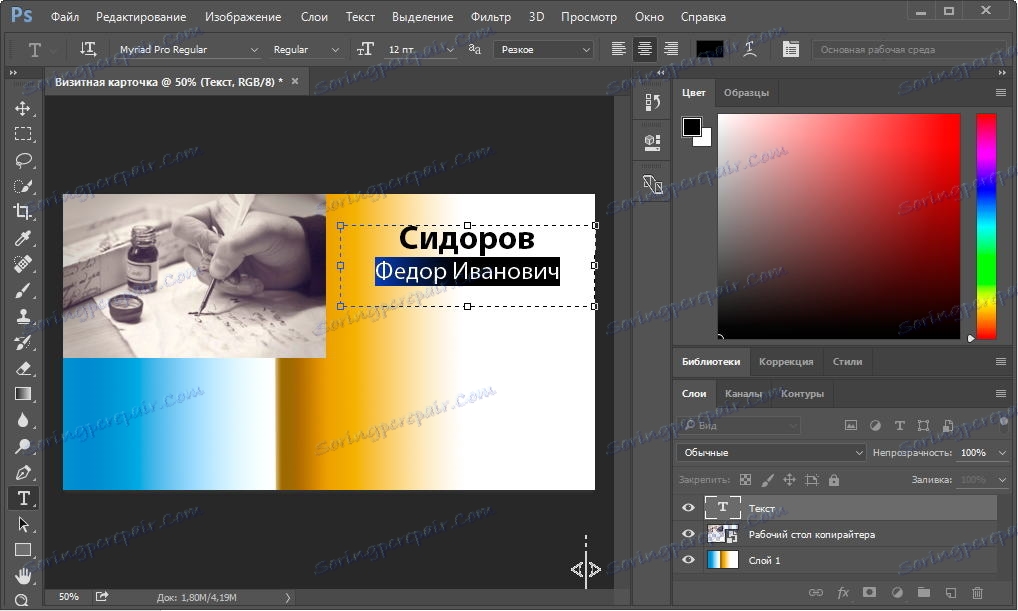
Да бисте то урадили, користите алат под називом "Хоризонтални текст" који се налази на панелу са леве стране.
Затим изаберите област за наш текст и унесите податке. У овом случају можете форматирати унети текст. Изаберите жељене речи и промените фонт, величину, поравнање и друге параметре.
Прочитајте такође: софтвер за креирање пословних картица
Закључак
Стога, помоћу некомпликованих акција створили смо једноставну визиткарту која се већ може одштампати или једноставно сачувати као засебна датотека. А можете уштедјети у уобичајеним графичким форматима иу формату Пхотосхоп пројекта за даље уређивање.
Наравно, нисмо разматрали све расположиве функције и могућности, пошто их има доста. Зато се не плашите експериментисати са ефектима и поставкама објеката, а онда ћете имати дивну визит карту.